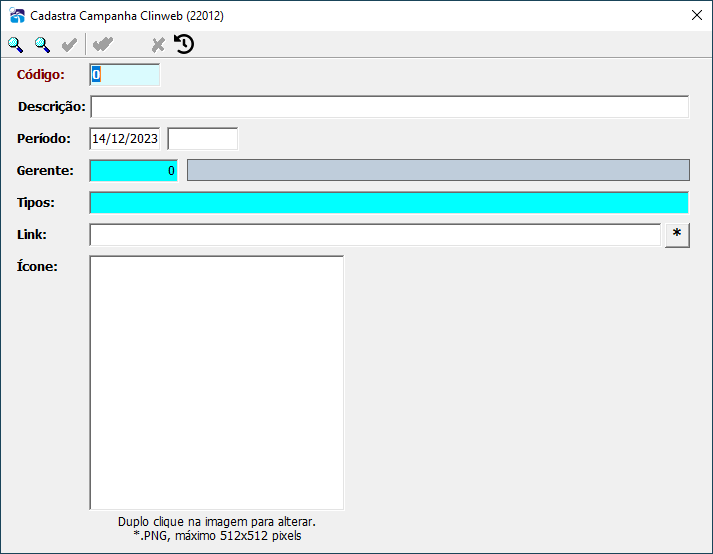Mudanças entre as edições de "OAZ:Cadastra Campanha Clinweb"
De Oazez
(Criou página com ':::Arquivo:campanhacliweb.png') |
(→Período) |
||
| (8 revisões intermediárias pelo mesmo usuário não estão sendo mostradas) | |||
| Linha 1: | Linha 1: | ||
| + | :Este programa tem como objetivo criar botões no Cliweb de campanhas promocionais voltadas para os Associados, onde ao clicar o cliente será direcionado para um link externo. | ||
| + | |||
:::[[Arquivo:campanhacliweb.png]] | :::[[Arquivo:campanhacliweb.png]] | ||
| + | |||
| + | ==Código== | ||
| + | :Digite um código numérico para iniciar o cadastro. | ||
| + | |||
| + | ==Descrição== | ||
| + | :Neste Campo será cadastrado a descrição/nome que ficará abaixo do botão e deverá ter no máximo 15 caracteres. | ||
| + | |||
| + | ==Período== | ||
| + | :Digite uma data de início e uma data fim, essas datas determinam o período em que o botão ficará disponível para os usuários (Campo Obrigatório). | ||
| + | |||
| + | ==Gerente== | ||
| + | :Se especificar o gerente o botão só irá aparecer se o usuário logado tiver esse gerente preenchido no seu cadastro. Se não preenchido o botão aparecerá para todos os usuários logados. | ||
| + | |||
| + | ==Tipos== | ||
| + | :Especificar os tipos de pessoas que podem ver o botão, se esse campo estiver vazio mostrar para todos, se o campo estiver preenchido mostrar apenas se o tipo de pessoa logado for igual a um dos tipos especificados. | ||
| + | |||
| + | ==Link== | ||
| + | :Preencha com o endereço da web onde o cliente terá acesso à campanha. Ao clicar no link este cliente será direcionado para um ambiente externo. | ||
| + | |||
| + | ==Ícone== | ||
| + | :Faça o upload da imagem do botão que aparecerá no CLINWEB. Esta imagem deverá ter o tamanho de 512x512 pixels e sua extensão deverá ser em png. | ||
Edição atual tal como às 11h33min de 14 de dezembro de 2023
- Este programa tem como objetivo criar botões no Cliweb de campanhas promocionais voltadas para os Associados, onde ao clicar o cliente será direcionado para um link externo.
Código
- Digite um código numérico para iniciar o cadastro.
Descrição
- Neste Campo será cadastrado a descrição/nome que ficará abaixo do botão e deverá ter no máximo 15 caracteres.
Período
- Digite uma data de início e uma data fim, essas datas determinam o período em que o botão ficará disponível para os usuários (Campo Obrigatório).
Gerente
- Se especificar o gerente o botão só irá aparecer se o usuário logado tiver esse gerente preenchido no seu cadastro. Se não preenchido o botão aparecerá para todos os usuários logados.
Tipos
- Especificar os tipos de pessoas que podem ver o botão, se esse campo estiver vazio mostrar para todos, se o campo estiver preenchido mostrar apenas se o tipo de pessoa logado for igual a um dos tipos especificados.
Link
- Preencha com o endereço da web onde o cliente terá acesso à campanha. Ao clicar no link este cliente será direcionado para um ambiente externo.
Ícone
- Faça o upload da imagem do botão que aparecerá no CLINWEB. Esta imagem deverá ter o tamanho de 512x512 pixels e sua extensão deverá ser em png.